Der Text
Jedes Textelement in GIMP wird in einer Ebene abgelegt, und Sie können den Text einer solchen Ebene auch später noch ändern.
Sie können den Text im Bild herumschieben, die Schriftart und die Schriftgröße ändern.
Sie können alle auf Ihrem Computer vorhandene Schriftart verwenden und darüber hinaus sowohl die Textausrichtung als auch den Zeilenabstand einstellen.
Sie können Textebenen auch in ganz normale Pixel-Ebenen überführen, dann ist es jedoch nicht mehr möglich, den Text als solches zu verändern. Sie müssten dann alle Veränderungen auf Pixelebene vornehmen.
Es gibt viel mehr Möglichkeiten, das Aussehen eines Textes zu variieren,
als ihn nur in verschiedenen Schriftarten und Farben darzustellen.
Indem Sie einen Textteil in eine Auswahl oder einen Pfad konvertieren,
können Sie ihn füllen, den Umriss streichen, ihn transformieren
oder die gesamte Palette der GIMP-Werkzeuge auf ihn anwenden,
um interessante Effekte zu erzielen.
Rechtsklick auf Textebene / "Pfad aus Text" / Doppelklick auf Pfad / " Auswahl aus Pfad "
Texte werden mit dem Textwerkzeug verfasst.
Im kleinen Textfenster läßt sich die Schriftart, die Schriftgröße, die Farbe und Fett / kursiv / unterstrichen auswählen.
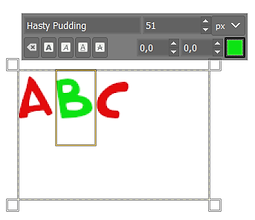



Einzelne Buchstaben oder Wörter lassen sich auch nachträglich markieren und verändern.
Text mit Muster füllen geht z.B. über
"Auswahl / nach Farbe " den Text auswählen und über " Füllwerkzeug / Fülloption Muster " den Text füllen.
Text mit Schatten
über " Filter / Licht und Schatten "
Text aus Bildern ausschneiden:
Einen Text über dem Bild platzieren, den Text über " Auswahl / nach Farbe "
oder "Rechtsklick auf die Textebene / Auswahl aus Alphakanal " auswählen, die Textebene wieder Löschen,
dann mit der Auswahl den Bildinhalt löschen

Hintergrundebene füllen mit Muster " Pine "
Ebenen auf eine Ebene reduzieren.
Mit Verlaufwerkzeug " Transparent auf Vordergrundfarbe " (schwarz) kreisförmig
von der Mitte nach außen.
Lichtefekt mit: Filter / Licht u. Schatten / Lichtefekte
noch ein Efekt mit: Filter / Licht u. Schatten / Lichtefekte / Bump-Map
Neues Blatt 1200 x 800 Pixel
Große Schrift schwarz auf weiß
Schrift auswählen mit:
Rechtsklick ins Ebenesymbol / Auswahl aus Alphakanal.
Füllen mit Muster / Pine
Schlagschatten aus " Filter "
Im Reiter " Auswahl " die Auswahl um 4 Pixel verkleinern.
Fläche innen füllen mit Grau.
Auswahl umkehren über " Auswahl / invertiert "
Filter / Licht u. Schatten / Schlagschatten veraltet. Erzeugt einen Schlagschatten nach innen.


Mit dem Pfadwerkzeug einen Pfad erzeugen, mit Enter bestätigen, Mit dem Textwerkzeug einen Text schreiben ....

Großes "O" mit Text
Das große O erhält eine Auswahl über:
Rechtsklick auf Ebenensymbol / Auswahl aus Alphakanal.
Die Auswahl kann bei Bedarf unter dem Reiter " Auswahl" vergrößert oder verkleinert werden.
Unter dem Reiter " Auswahl"
Pfad aus Auswahl
Einen Text in ein Textfeld schreiben.
Der Text kann im Texteditor gestreckt oder geschrumpft oder mit Leerzeichen verschoben werden.
Mit Rechtsklick auf das Ebenensymbol der Textebene dann auf
"Text an Pfad entlang"
Mit Rechtsklick auf das Pfadsymbol im Pfad-Fenster " Auswahl aus Pfad"
Wenn man nun den Pfad ausblendet, bleibt die Auswahl übrig.
Nun noch eine neue Ebene erzeugen und die Auswahl läßt sich mit Farbe oder Muster füllen, auch das Ausschneiden einer Auswahl ist möglich.